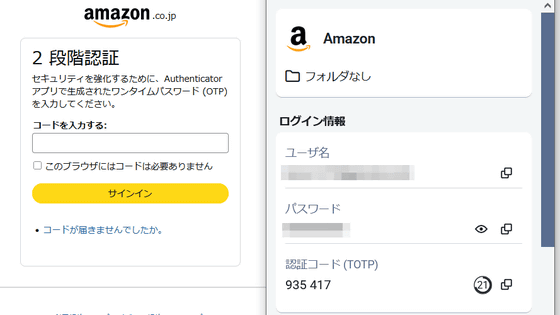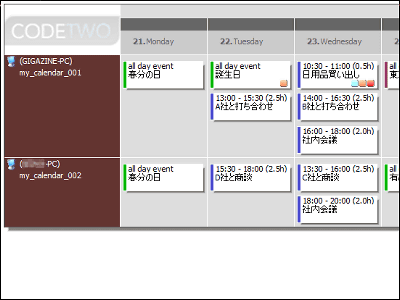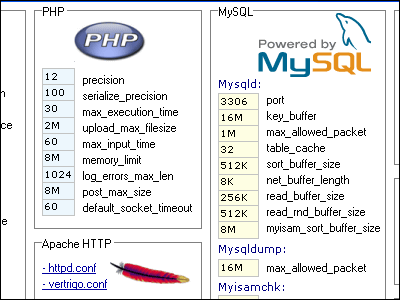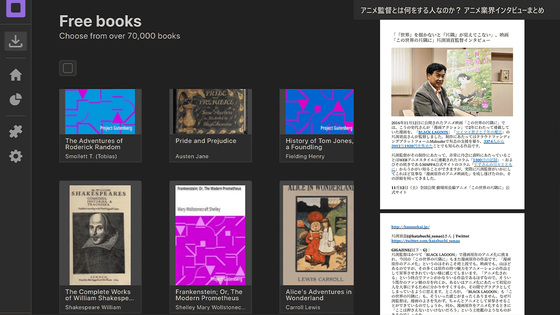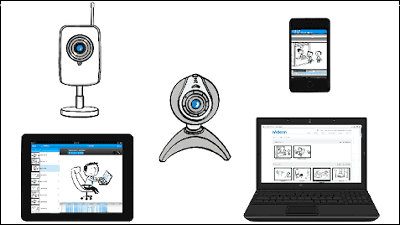無料でサクサク画面をキャプチャーして即アップロードできる「ShareX」レビュー
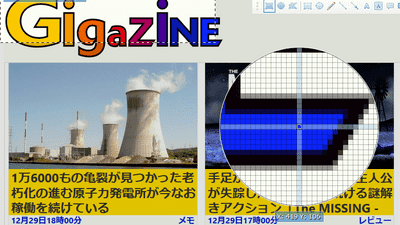
PCの画面をキャプチャーしてSNSなどにアップロードするとなると、「プリントスクリーンキーを押して、画像編集ソフトにペーストしてから名前を付けて保存して……」といった手順を踏まなければならず、意外と面倒です。「ShareX」は簡単な操作で画面をキャプチャーして「Dropbox」や「Google ドライブ」などのオンラインストレージやSNSにアップロードできるフリーソフトです。
ShareX - Screen capture, file sharing and productivity tool
https://getsharex.com/
◆インストールと設定
上記URLにアクセスして「Download」をクリックします。
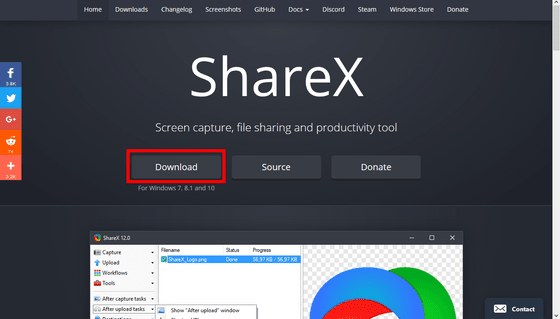
ダウンロードしたファイルをダブルクリックして開いたら「実行」をクリックします。
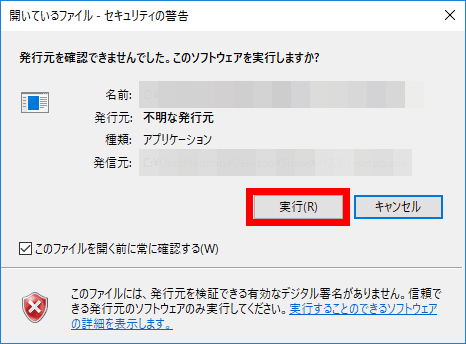
「I accept the agreement」を選択してから「Next」をクリックします。
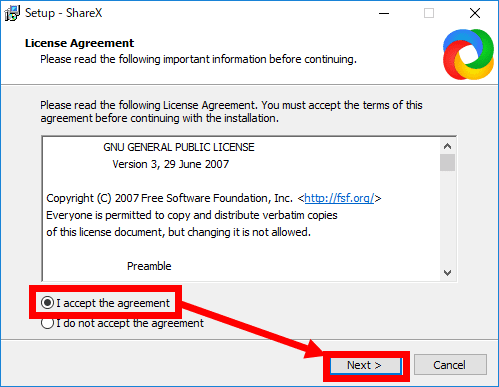
インストール先を選んで「Next」をクリック。
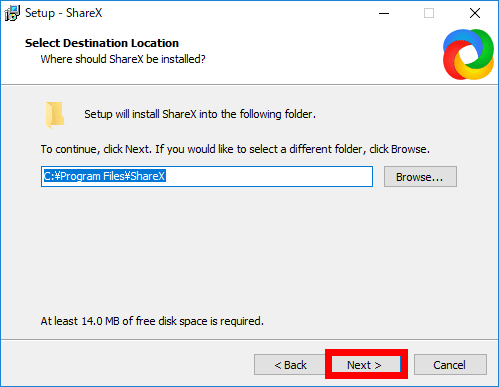
「Next」をクリック。
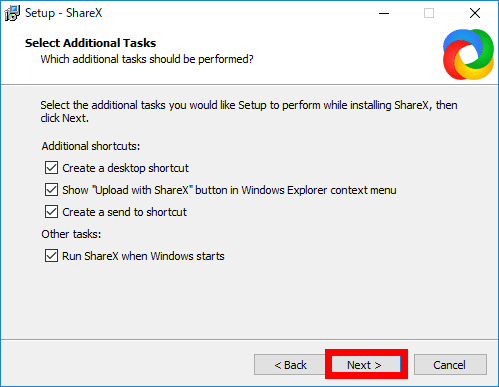
「Install」をクリック。
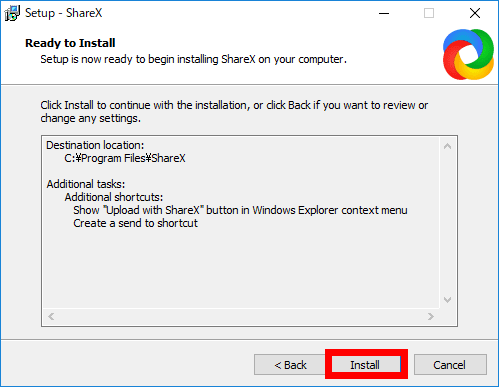
「Finish」をクリック。これでインストールは完了です。
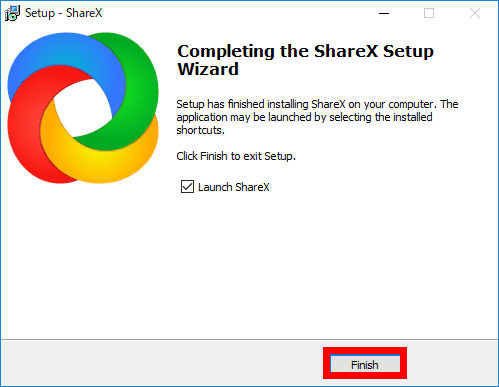
これが「ShareX」のホーム画面です。
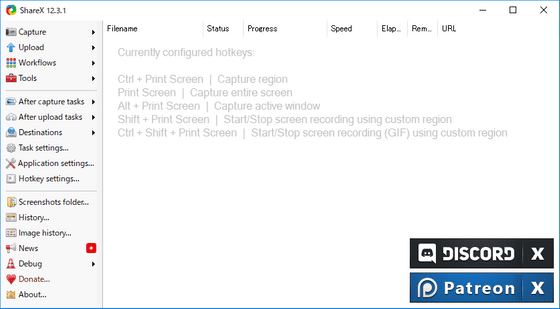
キャプチャーした画像を簡単にアップロードしていけるのがこのソフトの強みなので、まずはオンラインストレージと連携します。左の「Destinations」をクリックしてから「Destination settings」をクリックします。
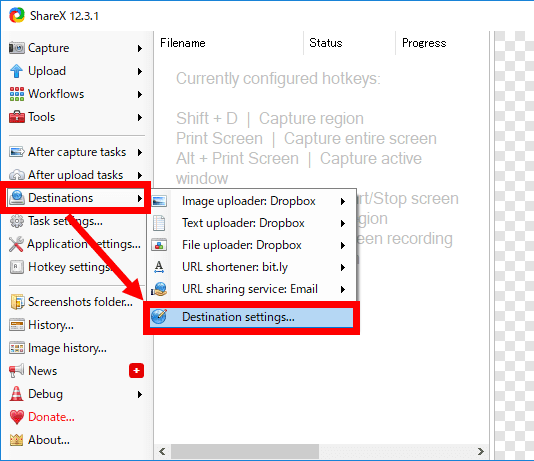
今回は「Dropbox」を使ってみます。「Step 1:~」をクリックします。
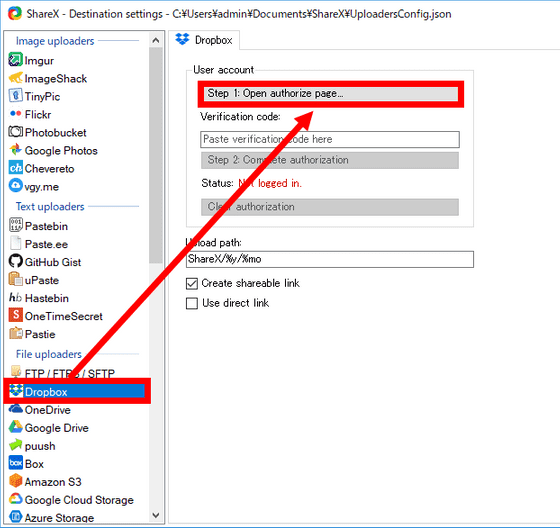
ブラウザでログインページが表示されるので「Googleでログイン」を押すかDropboxのログインIDとパスワードを入力して「ログイン」を押すかのどちらかの方法でログインします。
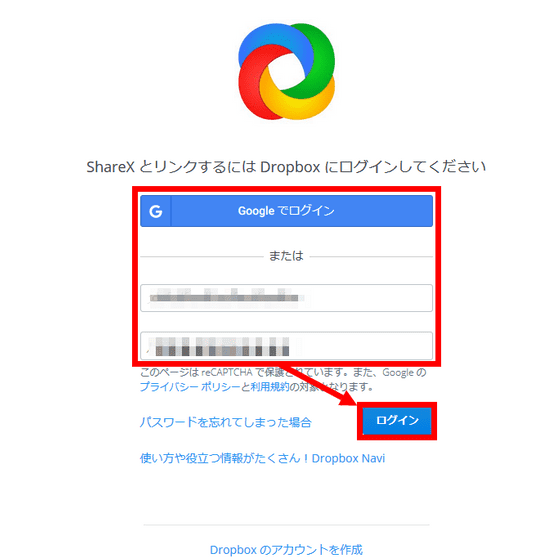
ログインできたらこの画面が表示されるので「許可」をクリックします。
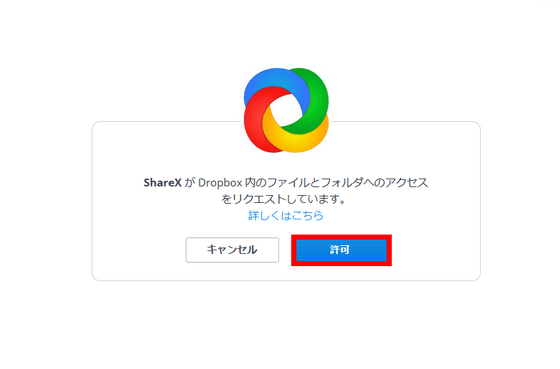
文字列が表示されるのでコピーしておきます。
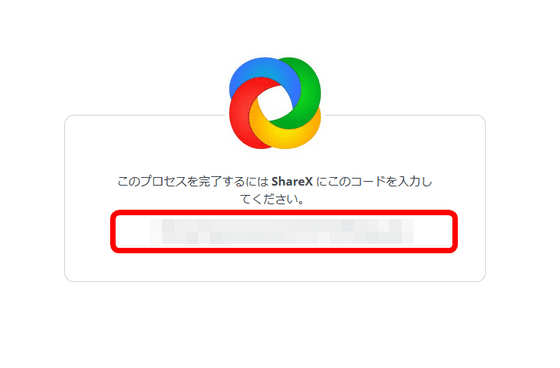
コピーした文字列を「Verification code:」の下の欄に貼り付けてから、その下の「Step 2:~」をクリックすれば連携が完了します。
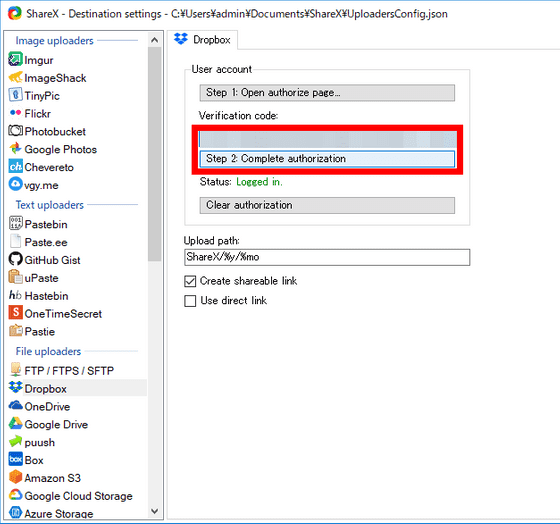
なお、「ShareX」はデフォルト状態ではキャプチャーした画像を「Imgur」に匿名でアップロードします。むやみに画像をアップロードしたくない場合はあらかじめ「Destinations」「Image uploader」の順にクリックして設定を変えておく必要があります。
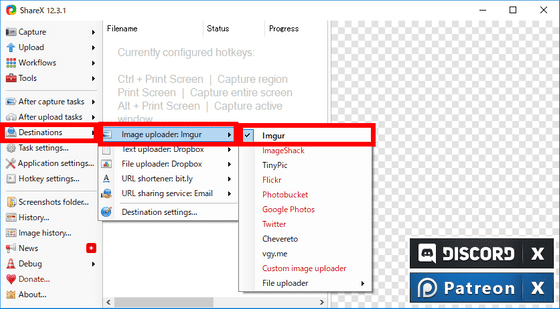
◆使ってみる
キャプチャーするためには左のメニューにある「Capture」をクリックしてからキャプチャー方法を選びます。「ShareX」はキャプチャー用のソフトが備えているキャプチャー方法は一通り備えていて、例えば今表示しているPCの画面をまるごとキャプチャーする「Fullscreen」、ウィンドウを選択してキャプチャーできる「Window」などがあります。また、一番下の「Show cursor」を有効にしているとキャプチャーした画像にマウスカーソルが入るようになります。
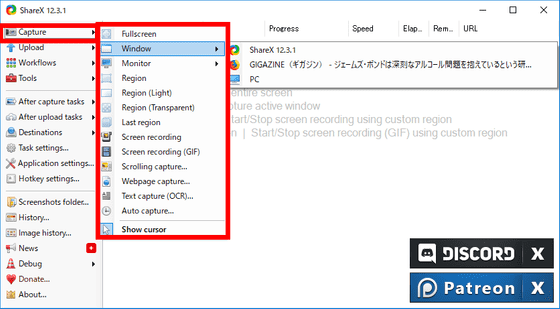
以下のサムネイルをクリックすると「ShareX」を使ってサクサクキャプチャーしている様子がアニメーションGIFで確認できます。
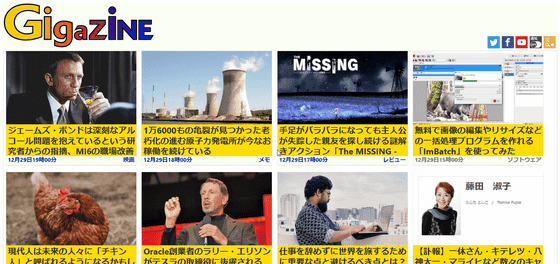
こうしてキャプチャーした画像は先ほど設定したDropboxに即座にアップロードされます。
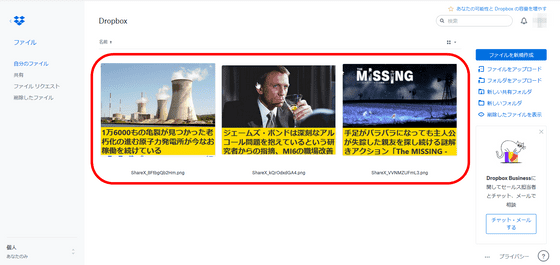
ほかにも、指定した範囲をアニメーションGIFでキャプチャーする機能もあります。上のアニメーションGIFもこの機能で作ったものです。
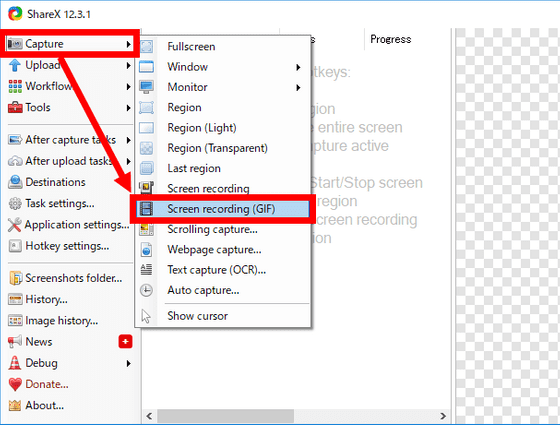
また、キャプチャーした画像を編集することもできます。「History」をクリックするとキャプチャーした画像の一覧が表示されるので……
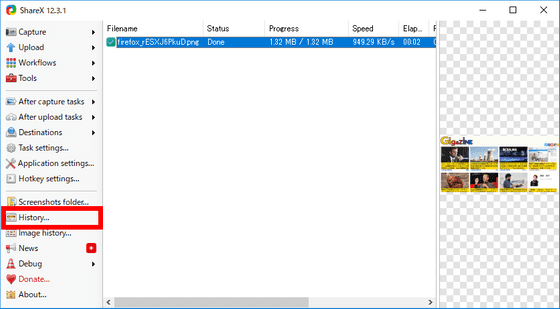
右クリックして「Edit image」をクリックすると編集画面に移ります。
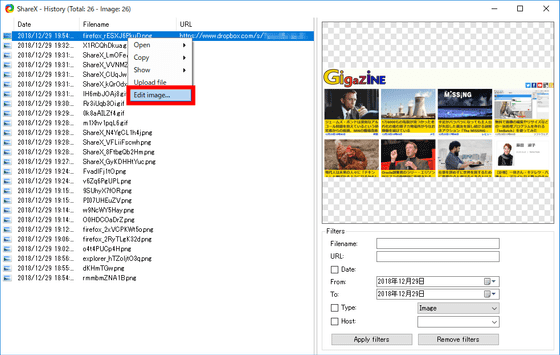
編集画面では枠やテキストを挿入したりできます。
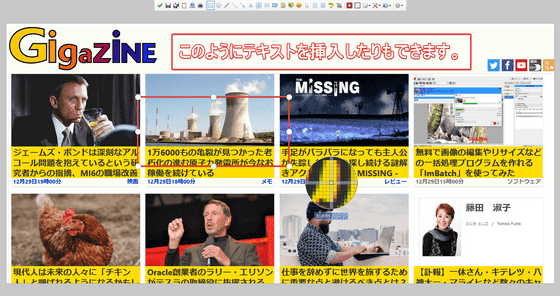
OCR機能も備えています。「Capture」をクリックしてから「Text capture(OCR)」をクリック。
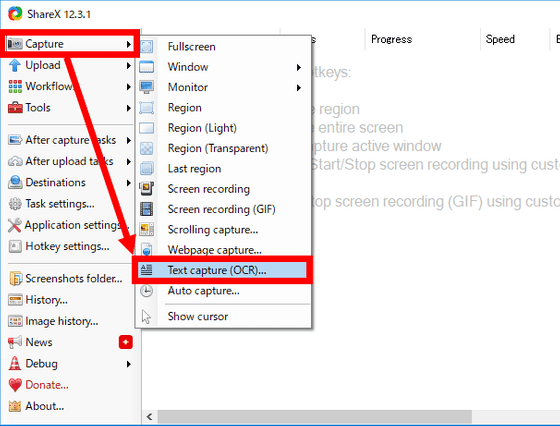
読み取りたい文字を選択すると……
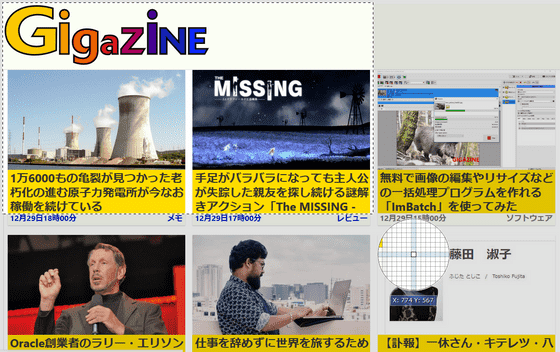
さすがにGIGAZINEのロゴは文字化けしていますが、テキストは行の並び方が少しおかしいものの、かなりの精度で認識できています。
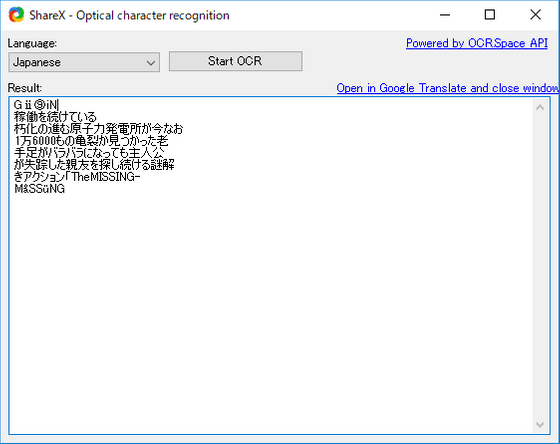
「ShareX」はキャプチャーした画像をオンラインストレージやSNSにアップロードする機会が多い人にはぴったりのフリーソフトです。また、FTPでサーバーにアップロードすることもできるので、よく画像をキャプチャーしてホームページやブログに掲載する人にもうってつけです。一方で、SNSなどにアップロードする際は、個人情報が含まれる画面を気づかないうちにアップロードしないように気をつける必要があるかもしれません。
・関連記事
スクリーンショットをすぐネット上に公開&TwitterやFacebookで共有もできる「Schirmfoto」 - GIGAZINE
無料で画像の編集やリサイズなどの一括処理プログラムを作れる「ImBatch」を使ってみた - GIGAZINE
スクリーンショットを撮って加工し、ネット上で共有もできる「Jet Screenshot」 - GIGAZINE
写真の保存に最適なオンラインフォトストレージ8選・2015年版 - GIGAZINE
無料でテキストや画像を貼り付けたノートをチームで共有可能な「Slite」を使ってみた - GIGAZINE
・関連コンテンツ
in ソフトウェア, レビュー, Posted by log1l_ks
You can read the machine translated English article 'ShareX' review that allows you to captu….